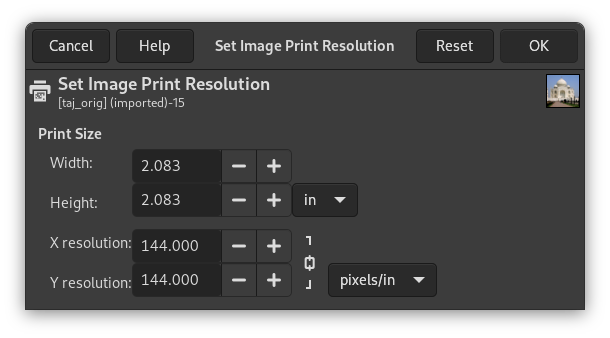Zoals hiervoor besproken hebben pixels geen echte grootte ingesteld in de echte wereld. Wanneer u van plan bent een afbeelding af te drukken op papier, moet GIMP weten hoe groot elke pixel is. We gebruiken een parameter, genaamd Resolutie, om de verhouding tussen de pixels en eenheden uit de echte wereld, zoals inches, in te stellen.
Standaard openen afbeeldingen meestal met de resolutie ingesteld op 72. Dit getal werd gekozen om historische redenen, omdat het de resolutie was van oude schermen en betekent, dat als iets wordt afgedrukt, elke pixel 1/72 van een inch breed is. Bij het afdrukken van afbeeldingen die werden genomen met moderne digitale camera's, produceert dit hele grote, maar bonkige, afbeeldingen met zichtbare pixels. Wat we willen doen is GIMP vertellen om het af te drukken op de grootte die we in gedachten hebben, maar niet de gegevens voor de pixels te wijzigen, om geen kwaliteit te verliezen.
Selecteer, om de grootte voor afdrukken te wijzigen, → . Selecteer een eenheid voor de grootte waarmee u bekend bent, zoals “inches”. Stel een dimensie in en laat GIMP de andere proportioneel wijzigen. Nu bekijken we de wijziging in de resolutie. Als de resolutie 300 pixels per inch of meer is, zal de kwaliteit van de afgedrukte afbeelding heel erg hoog zijn en pixels zullen niet opvallen. Met een resolutie tussen 200 en 150 ppi, zullen pixels een beetje opvallen, maar de afbeelding zal prima zijn, zolang hij niet van te dichtbij wordt geïnspecteerd. Waarden lager dan 100 zijn zichtbaar grof en zouden alleen moeten worden gebruikt voor materiaal dat vanaf een afstand wordt bekeken, zoals borden of grote posters.